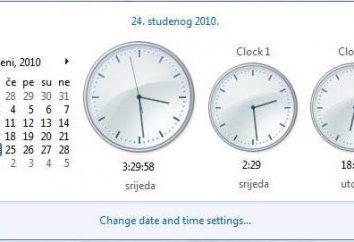Jako „windose 7” obejmują BIOS i zobaczyć główne parametry i ustawienia
Prędzej czy później, wielu użytkowników ma do czynienia z pytaniem, jak wejść do BIOS-u. W „Vindovs 7” lub jakiegokolwiek innego systemu, może to być przydatne, gdy piękniejsze i ponowne instalowanie systemów operacyjnych, gdy dystrybucja jest na nośniku wymiennym lub w przypadku włączenia niektórych dodatkowych parametrów. Rozważmy podstawowe techniki. Może to być przydatne w przyszłości.
Co to jest BIOS: informacje ogólne
Zobaczmy co to jest ten system, dlaczego jest to konieczne przed rozpoczęciem emisji, jak „windose 7” obejmują BIOS i wprowadź żądane ustawienia.
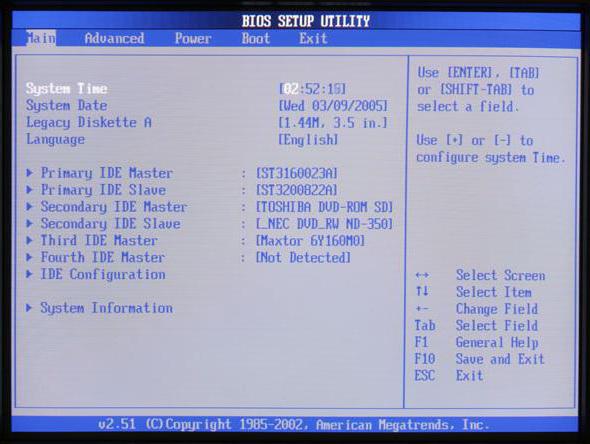
W prostych słowach, BIOS – mała jednostka znajduje się na płycie głównej, pamięci, która zachowuje wszystkie podstawowe informacje o komponentach „hardware” i ustawień zainstalowanych na urządzeniach systemu komputerowego.

Ponadto BIOS ( „windose 7” jest używany, lub inny OS) pozwala na ustawienie zupełnie inną sekwencję startową systemu, aby uzyskać informacje na temat cech charakterystycznych „żelaza”, aby włączyć lub wyłączyć urządzeń siebie lub swoje dodatkowe funkcje, a nawet podkręcenie procesora.
Jak wejść do BIOS-u do „windose 7”: standardowa metoda
Teraz możemy przejść do głównego problemu. Jako "windose 7" obejmują BIOS? To bardzo proste. Każdy producent płyt głównych początkowo zintegrowany chip BIOS i wymaga użycia specjalnych kluczy do wejścia.
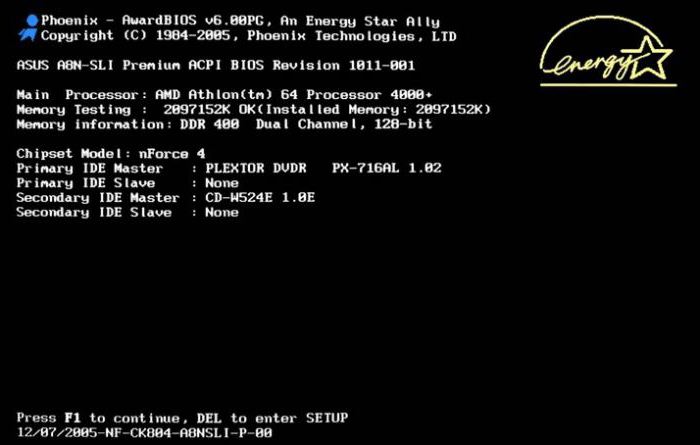
Jestem pewien, że wielu właścicieli, na przykład, stacjonarne terminale komputerowe zwrócić uwagę, że w chwili, gdy po dynamiki systemu sygnału, który sygnalizuje, że BIOS sprawdzone wszystkie elementy „Iron”, w środku lub na dole ekranu widać napis, oferując nacisnąć taki a taki następnie uruchomić BIOS.
Najczęściej jest to ciąg Prasa Del, aby uruchomić program instalacyjny (lub coś innego w tym stylu). W związku z tym pytanie, jak „windose 7” obejmują BIOS, rozwiązał go, naciskając klawisz Del. Jednakże, w zależności od producenta, technika ta może nie być skuteczne.
Często dotyczy to laptopy. Tutaj sytuacja jest nieco bardziej skomplikowana, ponieważ klucze i powszechnie stosowane. Jednak większość z nich nie stosuje F2, F12, F1, ESC, rzadsze – F3, lub ich kombinacji, takich jak Ctrl-Del + ESC (INS), Fn + F1. Z reguły na laptopach spodziewane jest użycie kilku podstawowych kombinacji, które na ekranie startowym początkowym pojawiają się po napisaniu wniosku do korzystania ze naciśnij aby wejść do BIOS-u. Jednak ten ciąg jest wyświetlany na ekranie w bardzo krótkim czasie, tak, że gdy jest to konieczne, aby zwrócić uwagę na to. W zasadzie, jeśli użytkownik nie ma czasu, aby zobaczyć, który klawisz jest to konieczne, można ponownie uruchomić, a w chwili pisania tego tekstu, naciśnij przycisk pauzy (Pause / break key).
Jak otworzyć BIOS do „windose 7” i podstawowe informacje
Teraz kilka słów o tym, że większość ludzi po prostu nie wiem. Faktem jest, że w każdym z systemów operacyjnych Microsoft ma specjalną sekcję dotyczącą systemu informacyjnego. I „Siedem” – nie jest wyjątkiem. Tylko tutaj można przeglądać dane nie tylko o „hardware”, środowisko oprogramowania lub samego systemu operacyjnego, ale również uzyskać informacje o systemie BIOS. Często może to być konieczne, jeśli instalujesz nowszą BIOSem.
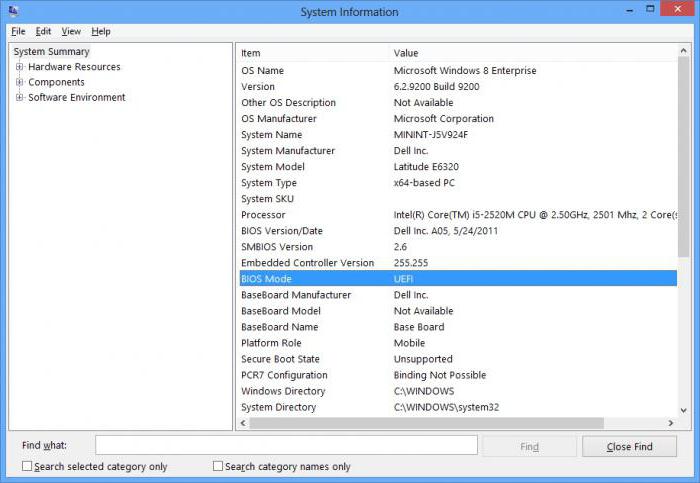
Zobacz sekcję można, oczywiście, i po uruchomieniu głównego menu, za pomocą narzędzia administracyjnego lub narzędzia serwisowe (wszystko zależy od wersji większości okien), ale lepiej jest stosować uniwersalne rozwiązanie – wejście w menu „Uruchom” spowodowanych przez klawiszy Win + R, msinfo32 poleceń. W początkowej strony, w ogólnych danych i wyświetla podstawowe dane.
Co ciekawe, elementy systemu informacji jest stale aktualizowana, a to dlatego jest czasami możliwe, aby zobaczyć, że naprzeciwko BIOS tryb jest napis, który mówi, że jest przestarzały. Co to znaczy? Oznacza to jedynie, że musimy zmienić firmware na nowszy BIOS. Ale to zrobić bez pewnej wiedzy nie jest ściśle zalecane.
Zamiast epilogu
To krótka i wszystko o tym, jak „windose 7” obejmują BIOS. Jeśli chodzi o ustawienia, to trzeba być bardzo ostrożnym. Niemniej jednak pewne wskazówki jest nadal. Na przykład, ustawić datę i czas systemowy jest konieczne tylko w BIOS-ie, a nie w systemie, powodując odpowiednie ustawienia w zasobniku systemowym. Ponadto to ustawienia BIOS, można podłączyć dodatkowe funkcje, takie jak hypervisor (Virtualization Technology), a także zmienić kolejność priorytetu rozruchu urządzenia (Boot Sequence), pierwsze urządzenie do korzystania z dysku optycznego lub zwykły dysk flash.
Można nawet przywrócić wszystkie ustawienia do ustawień fabrycznych, etc. Można oczywiście użyć „native” ślusarz narzędziowy „płyty”, ale z reguły umożliwia dostrojenie systemu BIOS do produkcji nie pozwalają. Jednak to nie o to chodzi, bo to na głównych i dodatkowych ustawień można mówić długo.